начало
Така че ето го. Отвори миксера, извадете стартер куба. В затъмняване режим включва текстура.
Tab Game (в горния ляв ъгъл), поставете отметка пред Blender GLSL материали. Ние добавяме в нашата сцена равнина (пространство → → добавите мрежа → самолет). Избор на изглед отгоре (7 клавиш от цифровата клавиатура). Mashtabiruem повърхност: натиснете S, въведете номера 10 и Enter, допълнително бутон N, трансформация ще се появи прозорец Properties. Той се променя името на самолета по water_surface, в настройките на материала добавяне на нови материали (раздел връзки и газопровод -> Add New) и активирайте ZTransp - вие трябва да получите това:

Действайте по логика (F4) панел, натиснете Добавяне на имота, изберете и въведете стойностите за тип низ, както е показано на фигурата. Сега добавете сензор Винаги, свържете го, за да създадете Python контролер и въведе огледало.
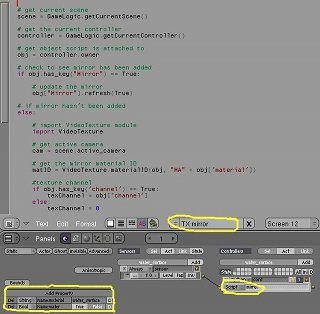
След това отидете в менюто текстура (F6) и добавете нов. Тъй като структурата на водата, можете да използвате изображение на почти всякакъв размер и цвят, което се дължи на факта, че на повърхността на водата, като огледало, което отразява света около нас. В раздела Texture, щракнете върху Add New, изберете вида на изображението и кликнете натоварване. От списъка изберете water.png (проби от всички текстури са задължени да подават с урок). По същия начин, за да се създаде структура - нормална карта (water_n), тя ще добавите малко вода, за да нашите прекрасни "миди" вълни. В определянето на текстурата кликнете Normal Map.
Промяна на вида на прозореца в редактора на UV / изображение. Изберете от списъка с налични water_n текстури. Следва в менюто Изглед → реално време имоти предписва настройките, както е показано на екранната:
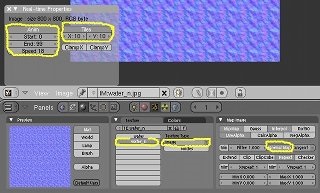
Сега натиснете F9 и добавяне на UV-текстура.
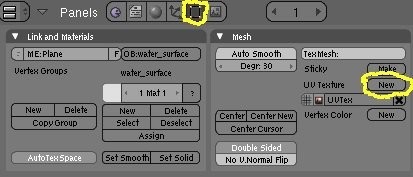
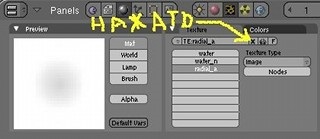
От използването на възлите не е написан толкова много материал, но това е доста обширна тема, която заслужава отделно внимание, така че не можем да се спирам на подробно проучване на проблема. Освен да се каже точно това, което трябва да се следи внимателно всички взаимодействия между възлите, защото най-малката промяна в отношенията оказва силно влияние върху крайния резултат :)
В създаването на материалите върху връзките в раздела и Pipeline клик възли, вместо добавяне на нов вземем нашите неща water_surface, а след това в прозореца 3DView, отворете редактора на възел.
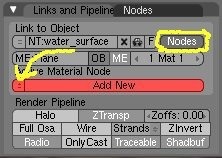

два възел ще се появи пред нас, ние ще премахне отляво, и с комбинация от пространство → → добавите добавете необходимите части, както е показано:
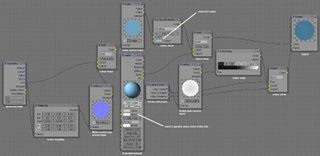
След като сте готови с възли отворен прозорец 3DView и натиснете P. анимиране Vodicka син цвят трябва да се появи на екрана. Сега ние ще коригира вълна илиячния цвят - сега те са твърде синьо. Натиснете Tab, а в режим на редактиране с помощта на бутона и изберете всички върхове. Промяна на типа на прозореца, за да UV \ редактор на изображения, в което го натиснете A отново, за да изберете всички върхове, а след това бутона M → X ос. Ние все още трябва да се разположи текстурата на 180 градуса. Натиснете R и напишете 180 и Enter. Включете в 3DView в режим на обекта добавите всеки обект, точно над водата. Натиснете R. Е, не изглежда зле?

Както можете да видите на водата все още е много синьо. Това е така, защото тя отразява околността и е ние, също синьо. Ето защо, ние ще създадем небе с облаци и да видим това, което получаваме. Небето ще се реализира с помощта на полукълбо, която е опъната панорамна текстура. Подробна разбиране за това как тя се изпълнява, ще можете да видите в окончателния .blend файл, който е в архива с уроците.

След добавяне на вода полочиха небето е достатъчно привлекателен и подходящ за използване в BGE:

Добре, сега имаме един красив повърхностните води, но за да завърши на ефекта на промяната ще добави острота, когато е потопена във вода и отдолу. Но преди това трябва да бъде в състояние да се движи по сцената. Open Text Editor и добавете нов скрипт mouselook. В 3DView изберете камерата и да преминете към настройките на логически (F4). Променете настройките, както е показано на фигурата, обърнете внимание на имената на обекти, те не могат да се нарича по различен начин, защото те са регистрирани в сценария.
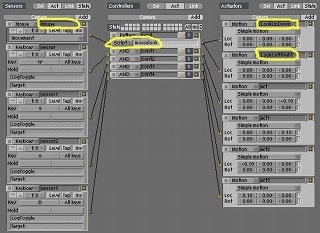
Сега в прозореца 3DView, създаване на самолет, обадете се на морското дъно и в менюто Transform имоти (N), ние се определят параметрите, както е на снимката по:
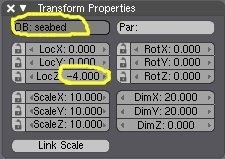
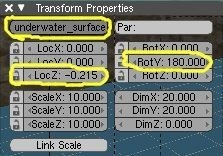
Следваща в самолета, за да добавите текстура дъно (Teh38.bmp) и преминете към изграждането на стени и "подводна среда." По стените няма да навлизам в подробности, освен да кажа, че четирите им се присъединиха заедно с текстурата на зидарията (ако стигнем до тази част от проблемите, начинаещи, ако възникне със стените). Сега създайте проекция и в трансформация Properties го наричат underwater_surface. Натиснете F9 и добавяне на UV текстура. Отидете на настройките на материала:
Добре, сега на последно, но не по-малко важен етап - в нашата сцена 2D филтър, който ще симулира подводна среда. В менюто изберете 3DView камера и натиснете Shift + S → → Курсор Selection. Натиснете пространство и добавяне на куб. Следваща S, въведе 0.1 и Enter. Сега изберете куба, държейки Shift изберете камерата и натиснете Ctrl + P → Направи родител. Повече пространство → → Добави празен. Изборът празен, тогава куб натиснете Tab и режим на редактиране на избор на върха, която се вижда от камерата (клавиш 0) → Ctrl + P → Направи връх родител. Натиснете Tab, и да добавите към нашата сцена лампа. тя се свързва с камерата. Ако всичко е направено правилно в менюто Outliner, можем да наблюдаваме следната картина:
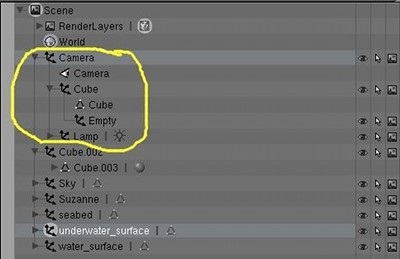
Open Text Editor и добави още два сценария - fog_underwater и blur_radial. Според друг скрийншот Empty редактиране обект в настройките на логически (F4):

Е, това е всичко! Надявам се ползва урока толкова, колкото ми удоволствие да работя с него. Успешно смесване!
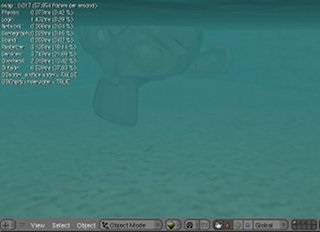
Послепис Благодаря SpewBoy, използва възможността за интересен BGE. Също така благодарение на Игор BV Palych за критика, подобряване на урока.
